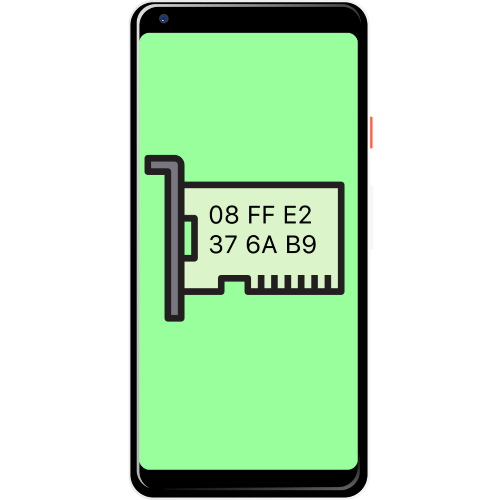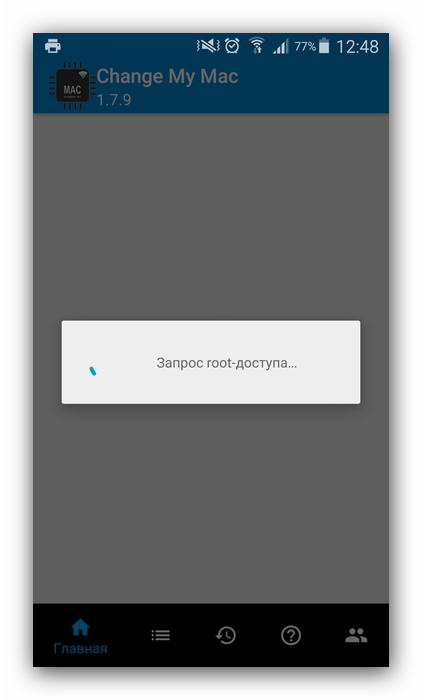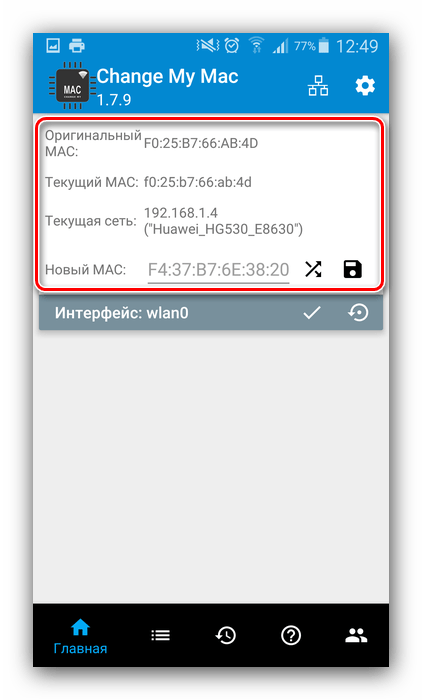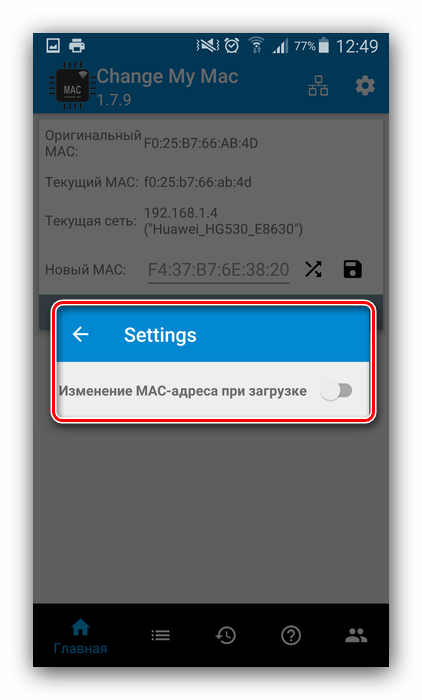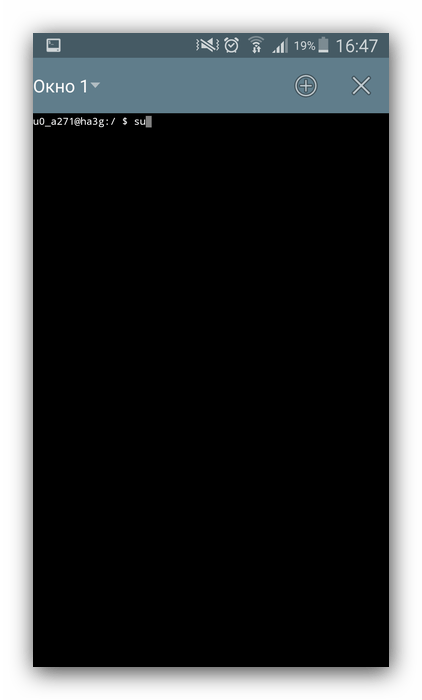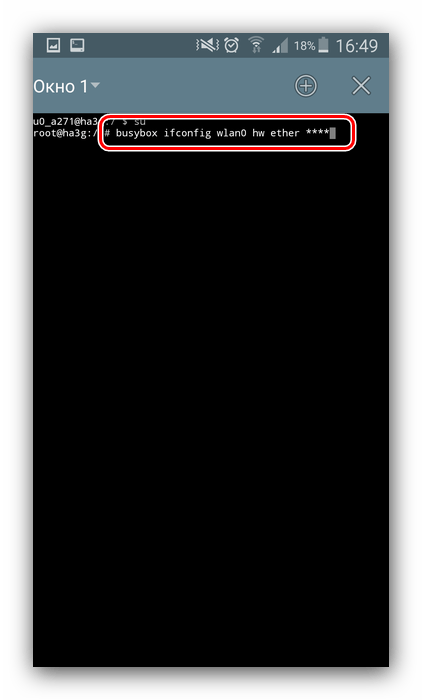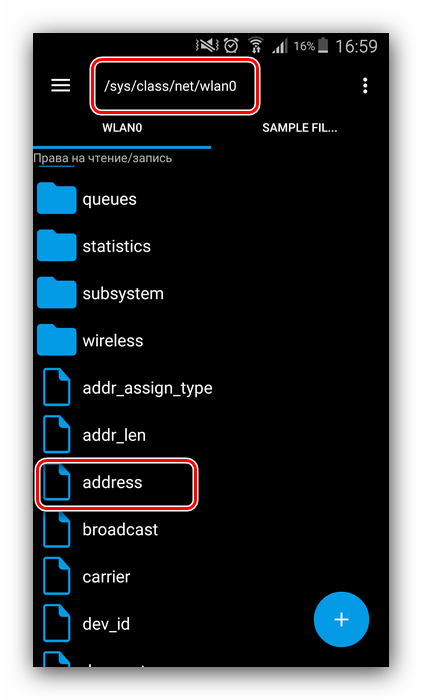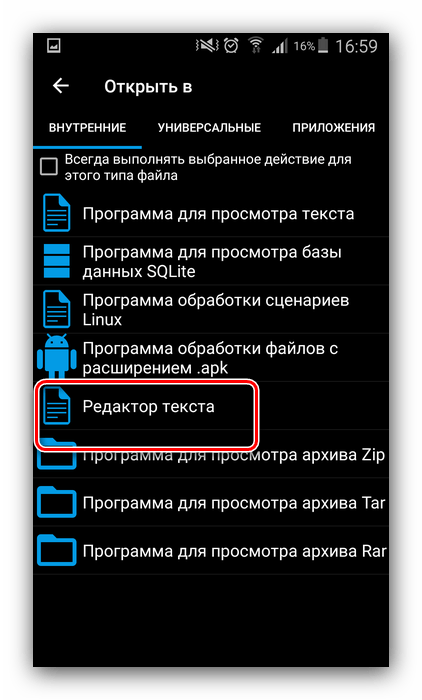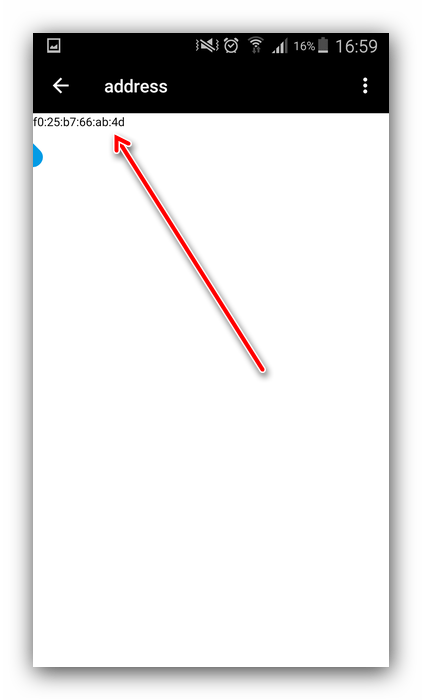- Случайный MAC-адрес в Android 10: как включить и зачем
- как включить случайный MAC адрес в Android 10
- Как отключить рандомизированные MAC-адреса на Android
- Зачем отключать случайный MAC-адрес Wi-Fi на Android?
- Как отключить рандомизированные MAC-адреса на Android
- Решение проблемы самопроизвольно меняющегося MAC-адреса на Android
- Смена MAC-адреса в Android
- Меняем MAC-адрес в Андроид
- Способ 1: Change My MAC
- Способ 2: Команда в эмуляторе терминала
- Способ 3: Замена вручную в системном файле
- Заключение
Случайный MAC-адрес в Android 10: как включить и зачем
Неустанно бдя за сохранностью конфиденциальных данных своей клиентуры, разработчики нового Android 10 (в девичестве Android Q), в числе прочих новых фич реализовал в системе и так называемую рандомизацию MAC-адресов. В этой связи вкратце о том, зачем нужен случайный MAC адрес и как включить эту функцию в Android 10.
Если очень коротко, то рандомизация MAC-адреса — это один из вариантов защиты своих персональных данных пользователя, а именно того, что в среде специалистов принято называть history of activity (буквально «история активности«), и что сегодня так любят собирать практически все.
Поэтому специалисты в области защиты данных уже достаточно давно твердят, что с учетом нынешнего, просто феерического интереса всех подряд к личным данным современного мобильного юзера, рандомизацию MAC-адресов давно надо было сделать штатной функцией всех мобильных операционок. Чтобы любопытным, как говорится, жизнь малиной не казалась… И вот, очевидно, в Google решили, что таки пора…
Для тех, кто не совсем в курсе, о чем речь, уточним на всякий случай: MAC (сокращенно от Media Access Control) адрес — это уникальный цифровой идентификатор контроллера сетевого интерфейса, которым оснащается каждый смартфон и вообще любое устройство, способное работать в сети.
Именно по MAC-адресам такие устройства отслеживаются в сетях Wi-Fi. Следовательно, по MAC-адресу смартфона (планшета, ноута, телефона и пр) можно отслеживать и действия его пользователя. Если нужно, то с точностью до метра и/или секунды. Что, собственно, и делается, когда производится сбор и обработка упомянутой нами history of activity.
Благодаря же технологии рандомизации, смартфон автоматом меняет свой MAC-адрес при каждом следующем подключении к беспроводной сети (любой), чем существенно усложняет жизнь таким «сборщикам» данным. Вот как-то так упрощенно. Теперь о главном.
как включить случайный MAC адрес в Android 10
На самом деле, он уже должен быть включен, так как опция рандомизации MAC-адреса для всех беспроводных подключений в Android 10 активна по умолчанию.
Но перепроверить (и включить, если вдруг она выключена), конечно, не помешает. И сделать это можно следующим образом:
- открываем приложение «Настройки«;
- тапаем «Сеть и Интернет» и «Wi-Fi«;
- далее жмем значок настроек сети («шестеренка» рядом с названием);
- на экране «Сведения о сети» тапаем «Дополнительно» и потом «Конфиденциальность«;
- если функция «Использовать случайный MAC адрес» не активна (указано «MAC-адрес устройства«), то активируем её вручную.
Как отключить рандомизированные MAC-адреса на Android
Для большей конфиденциальности устройства под управлением Android 10 или более поздней версии по умолчанию используют рандомизированный MAC-адрес Wi-Fi. В некоторых случаях вы можете отключить эту функцию. Вот как это сделать.
Зачем отключать случайный MAC-адрес Wi-Fi на Android?
Для большинства людей можно оставить включенными рандомизированные MAC-адреса. Это функция конфиденциальности и безопасности, которая усложняет отслеживание.
Программы для Windows, мобильные приложения, игры — ВСЁ БЕСПЛАТНО, в нашем закрытом телеграмм канале — Подписывайтесь:)
Однако одна из веских причин для его отключения — использование на маршрутизаторе фильтрации MAC-адресов. В этом случае, если ваше устройство использует случайный MAC-адрес, ваш маршрутизатор не сможет идентифицировать ваше устройство, и вы не сможете использовать настройки, специфичные для MAC, для вашего устройства.
Кроме того, если ваш маршрутизатор настроен на постоянное назначение определенного статического IP-адреса устройству в вашей локальной сети, вам необходимо связать этот IP-адрес с MAC-адресом определенного устройства.
Как отключить рандомизированные MAC-адреса на Android
В любой момент можно легко включить или выключить рандомизированный MAC-адрес. Но прежде чем вы это сделаете, знайте, что разные модели и версии Android используют разные названия для определенных параметров настроек. Например, на телефоне OnePlus написано «Wi-Fi и сеть», а на телефоне Samsung — «Подключения», но они оба переводят вас в одно и то же меню настроек Wi-Fi.
Имея это в виду, откройте приложение «Настройки» на своем телефоне Android. На большинстве телефонов потяните вниз от верхнего края экрана и коснитесь значка шестеренки, чтобы открыть настройки. Вы также можете открыть список приложений и нажать «Настройки».
В настройках нажмите «Wi-Fi и сеть» (или «Подключения» или «Сеть и Интернет» в зависимости от вашего устройства).
Затем нажмите «Wi-Fi», чтобы просмотреть свои сети Wi-Fi.
Когда вы увидите название своей сети Wi-Fi в списке, коснитесь значка шестеренки рядом с ним.
Затем нажмите «Дополнительно». Затем нажмите «Конфиденциальность».
На телефонах OnePlus и Pixel выберите «Использовать MAC-адрес устройства». Если вы используете устройство Samsung, нажмите «Тип MAC-адреса» и выберите «MAC-адрес телефона». Если ваше устройство отличается от обоих устройств, найдите аналогичный параметр с надписью «MAC» и включите его.
Это оно! Выйдите из настроек, и все готово. Убедитесь, что вы выполнили эту процедуру для каждой сети Wi-Fi, в которой вы хотите использовать фактический MAC-адрес телефона.
Если вы используете iPhone или iPad, ваше устройство также рандомизирует MAC-адрес. К счастью, вы можете отключить эту опцию и на своих устройствах Apple.
Программы для Windows, мобильные приложения, игры — ВСЁ БЕСПЛАТНО, в нашем закрытом телеграмм канале — Подписывайтесь:)
Решение проблемы самопроизвольно меняющегося MAC-адреса на Android
На первый в жизни юбилей подарили сыну планшет, о котором он давно мечтал. Но вот незадача: MAC-адрес у него постоянно менялся произвольным образом после каждой перезагрузки устройства или выключения-включения Wi-Fi. С другими Android-устройствами я такого не наблюдал, а тут впервые столкнулся. Поскольку у нас дома роутер настроен на раздачу интернета по белому списку MAC-адресов, ребёнок оставался без интернета после каждой разрядки планшета до выключения (ну не всегда он мог уследить и вовремя накормить питомца), и я был вынужден лезть в конфиг роутера и прописывать новый MAC-адрес, после чего ребутить роутер. Естественно, нас это устроить не могло.
В поисках решения пришлось изрядно погуглить, ибо в основном на заданную тему попадались крики о помощи, остававшиеся без ответа. На буржуйских форумах вообще советовали сдавать такой планшет в магаз, ибо «It’s illegal and it’s going to cause problems with internet-connected devices all over the world.» Ну понятно, китайским товарищам, вместо того, чтобы по всем правилам получить диапазон адресов и использовать их в выпускаемых устройствах, проще сделать MAC-адрес динамически меняющимся и нигде не регистрироваться.
В конце концов, наткнулся я на несколько способов решения проблемы. Наиболее вменяемые описаны здесь:
раз: http://4pda.ru/forum/index.php?showtopic=512198&st=560#entry27219089 два: http://habrahabr.ru/sandbox/62871/ (этот способ мне не подошёл – Android-устройства, всё же, довольно индивидуальны) и три: http://www.china-devices.com/Thread-Fix-Wifi-BT-Mac-Adress-NvRAM-error (самый доступный).
Вкратце, суть в том, что нужно прописать новый MAC-адрес в файле /data/nvram/APCFG/APRDEB/WIFI, начиная с пятой пары шестнадцатиричных чисел. Удобнее всего делать это сбросив его на комп, в каком-нибудь hex-редакторе, а потом вернув на место и выставив права только на чтение. Последнее не везде подчёркивается, но это важно.
Поскольку передо мной стояла задача не поменять MAC-адрес, а только предотвратить его самопроизвольную смену, достаточно было убрать права на запись для указанного файла (т.е. cd /data/nvram/APCFG/APRDEB и chmod 440 WIFI ). Вуаля! После перезагрузки девайса MAC-адрес остался прежним.
P.S. Конечно, просто так добраться до заветного файла не получится: нужно сначала зарутовать устройство (это отдельная песня) и установить какой-нибудь файловый менеджер, позволяющий работать от рута. Многие советуют Root File Explorer, но мне было приятнее работать в Terminal Emulator for Android (не забываем первым делом ввести команду su ).
P.P.S. Важно: все изменения в системе вы делаете на свой страх и риск! За превращение девайса в кирпич не будет отвечать ни автор сей статьи, ни авторы статей по указанным выше ссылкам.
Важно 2: Рутование устройства ликвидирует гарантию на него.
Важно 3: Если таки будете править файл WIFI, не забудьте предварительно его забэкапить.
P.P.P.S. Да, чуть не забыл: планшет TurboPad 721 на чипсете MTK 8312 с Android 4.2.2 на борту.
Смена MAC-адреса в Android
Аппаратный идентификатор сетевого оборудования, MAC-адрес, может использоваться для опознавания уникального пользователя в интернете, поэтому специалисты по безопасности рекомендуют периодически его менять. Сегодня мы хотим рассказать, как это делается на устройствах под управлением Android.
Меняем MAC-адрес в Андроид
Первое, что хотим отметить – большинство представленных ниже методов сработает только на девайсах с Root-доступом. В целом же способов смены озвученных значений существует три — это использование специального приложения, ввод команды в «Терминале» и правка одного из системных файлов.
Внимание! Поскольку при ошибках в процессе смены MAC-адреса возможны проблемы с доступом к интернету, все дальнейшие действия вы совершаете на свой страх и риск! Строго рекомендуется сделать резервную копию системы!
Подробнее: Как сделать бэкап Android-устройства
Способ 1: Change My MAC
Команда разработчиков Banana Studio уже довольно давно выпустила и поддерживает приложение для быстрого изменения сетевого идентификатора не только адаптера Wi-Fi, но и других интерфейсов.
- При первом запуске программа запросит рут-доступ, предоставьте его. Далее будут отображены предупреждения, внимательно с ними ознакомьтесь.
- Затем появится основное окно приложения. Опций в нём не слишком много – можно просмотреть оригинальный идентификатор и подключение к текущей сети. Замена адреса происходит в пункте «Новый MAC» – введите адрес вручную (формат XX:XX:XX:XX:XX) или нажмите на кнопку случайной генерации. Для сохранения параметров воспользуйтесь кнопкой с иконкой дискеты.
- Для закрепления результатов манипуляции рекомендуется включить смену адреса при запуске устройства. Нажмите на кнопку со значком шестерёнки и активируйте опцию во всплывающем окне.
Способ 2: Команда в эмуляторе терминала
Более сложный, но при этом действительно надёжный метод заключается в замене MAC-адреса посредством ввода специальной команды в эмуляторе терминала. Этот вариант, кроме рут-прав, требует также установки фреймворка BusyBox и приложения терминала.
- После установки обоих компонентов откройте Terminal Emulator и введите команду su .
Появится предложение предоставить Root, согласитесь с ним.
- Далее введите следующую команду: busybox ifconfig wlan0 hw ether *новый адрес* Вместо *новый адрес* впишите желаемый идентификатор по шаблону из шага 2 Способа 1.
- Подтвердите ввод и перезагрузите устройство – теперь будет установлен новый MAC-адрес.
Способ 3: Замена вручную в системном файле
Последний на сегодня вариант замены идентификатора сетевого оборудования заключается в самостоятельном вводе значения в специальном системном файле. Для доступа к нему понадобится файловый менеджер с рут-доступом, например, Root Explorer.
- Запустите приложение, перейдите в нём по адресу /root/sys/class/net/wlan0/ и найдите там файл с именем address. Для устройств с Android 4.3 и ниже адрес и название файла будут другими, а именно /efs/wifi/.mac.cob .
- Дважды тапните по требуемому файлу. В следующем меню выберите вариант «Текстовый редактор».
- Файл будет готов для редактирования. Как видите, он состоит исключительно из MAC-адреса – его можно удалить и ввести новый.
Заключение
Теперь вам известно, как можно сменить MAC-адрес на устройстве, работающем под управлением Android. Однако злоупотреблять этим не рекомендуется – есть риск программно повредить сетевой адаптер и лишиться возможности выхода в интернет.